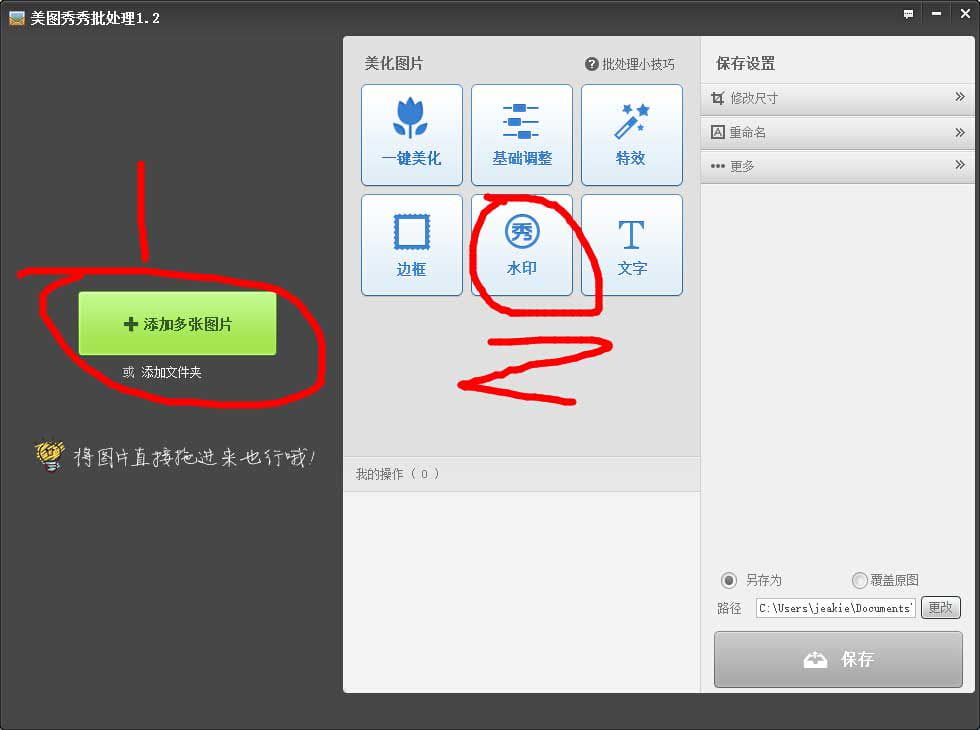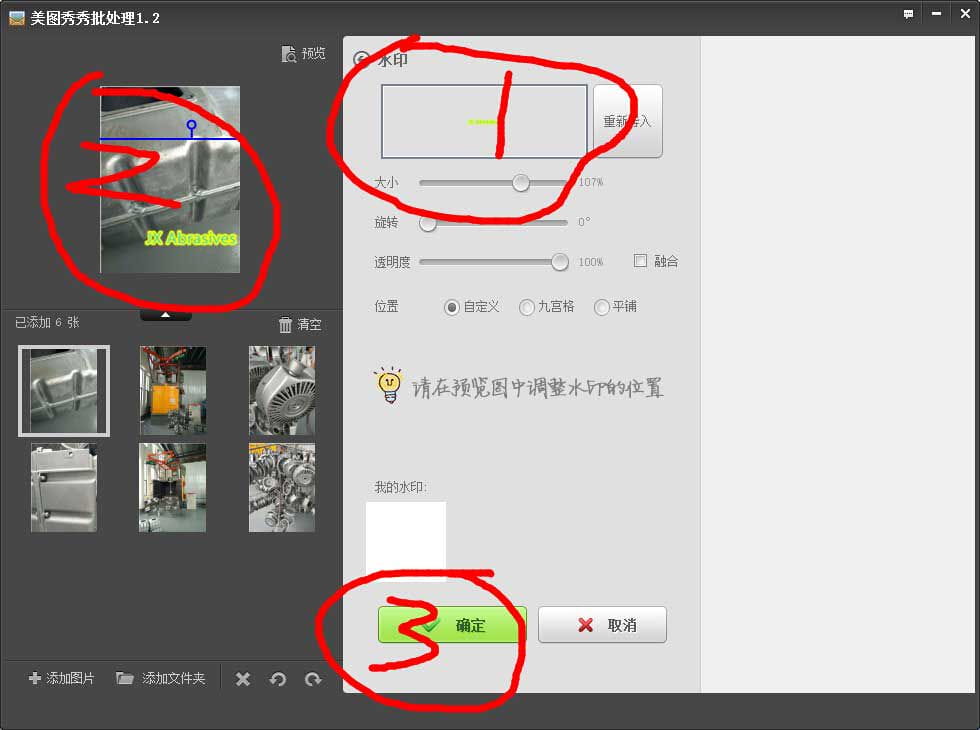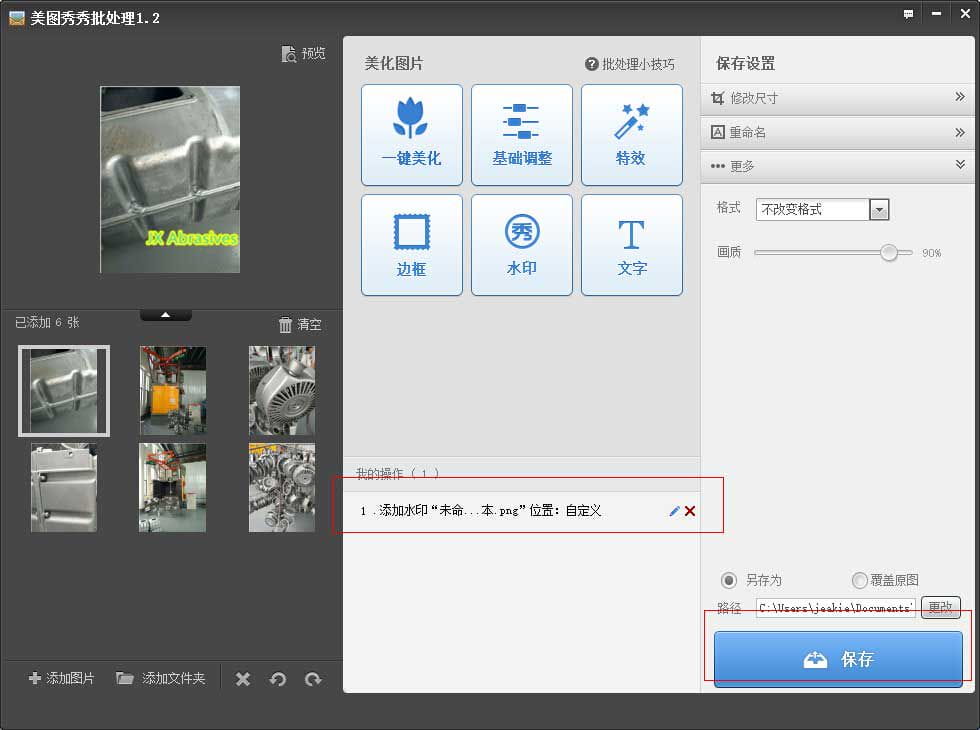更新时间:8月 02, 2016 / 创建时间:8月 02, 2016
本页内容
1、后台上传图片功能自带了打水印功能(水印在图片的右下角),启用方式:在images文件夹下新建一个子文件夹watermark,上传一张背景透明的png水印文件到watermark文件夹里,重命名为watermark.png,即启用了自动水印功能。(水印图片尺寸:长条形,比如157px * 27px,具体可以使用之后调整到满意为止,重复上边的步骤,上传新水印注意点:重要,需要先删除原先的watermark.png文件,不然新的水印图片会被打上水印,也不能是直接上传watermark.png,不然会自己给自己打上水印。),效果图就是如下图那样右下角水印。
2、停用系统自带水印功能:把images/watermark/watermark.png文件删除即可。
小技巧:有人说,我当前要传的这张图片不想打水印怎么办,把watermark.png先改名,上传完不想打水印的图片之后,再改回watermark.png。
1、首先我们先建立水印图片
打开“美图秀秀”,进到欢迎界面,点选美化图片,右上角【新建】,宽度和高度可以根据你们要打水印的图片的宽高决定,
这边我要示范的是350px * 350px,背景色选择“透明”的选项
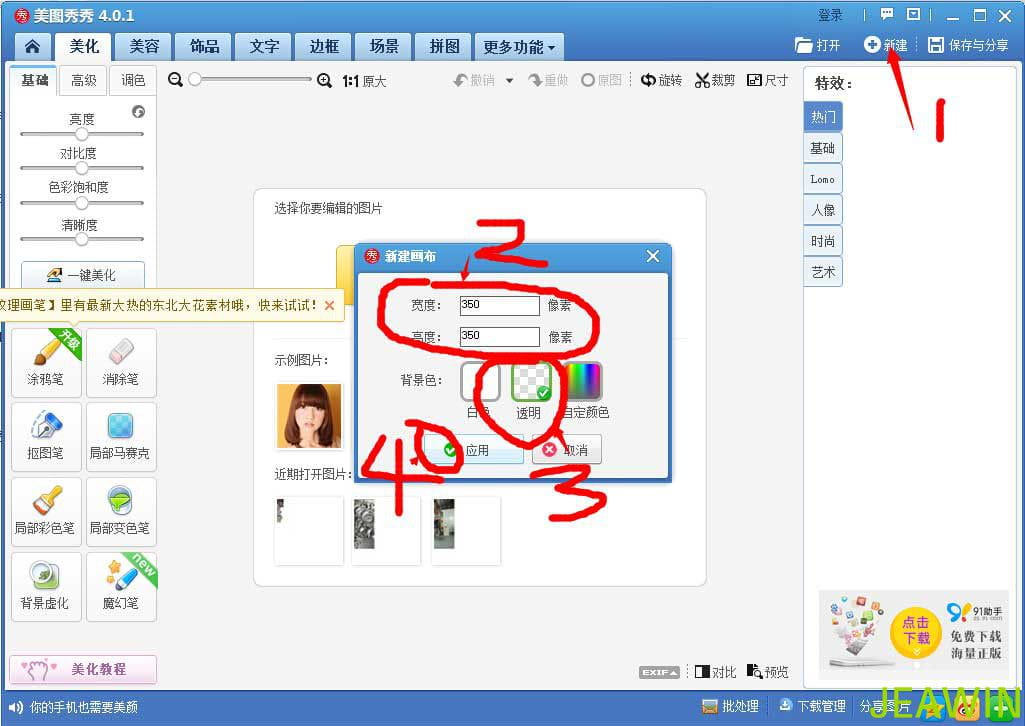
现在打上图片的文字,点击文字输入JX Abrasives,可以设置文字字体,样式
保存水印图片
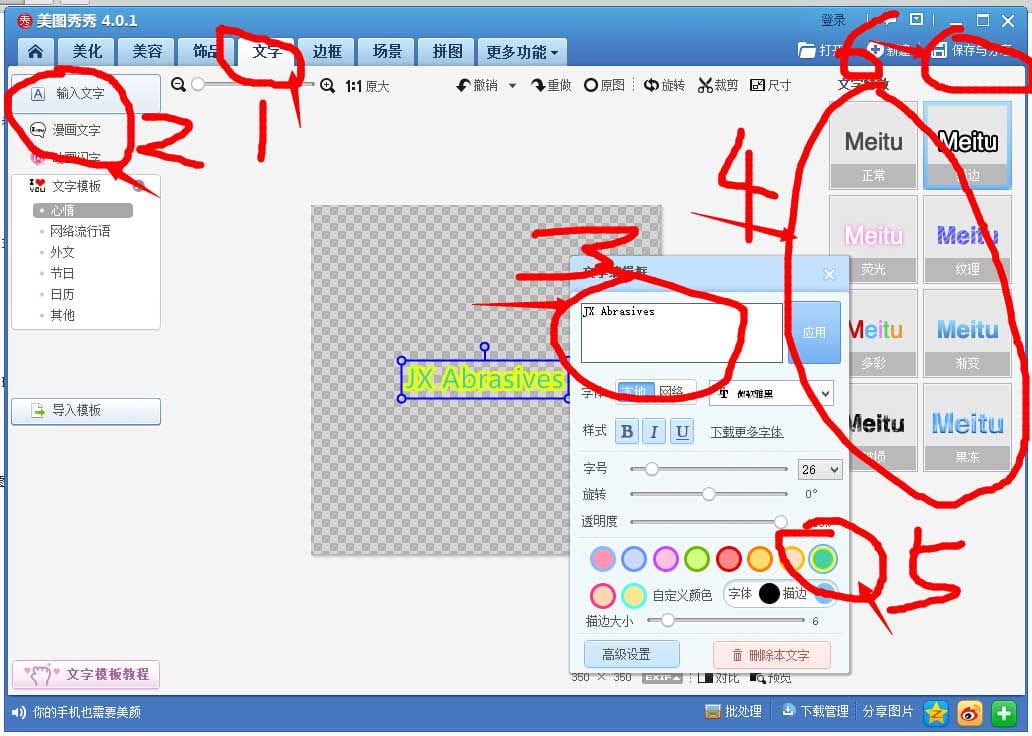
2、打开我们要打水印的图片
右上角【打开】图片,因为我这个示例的图片尺寸是不合规的,所以要先处理成合规的
我们先要裁切下,把空白的地方去除。
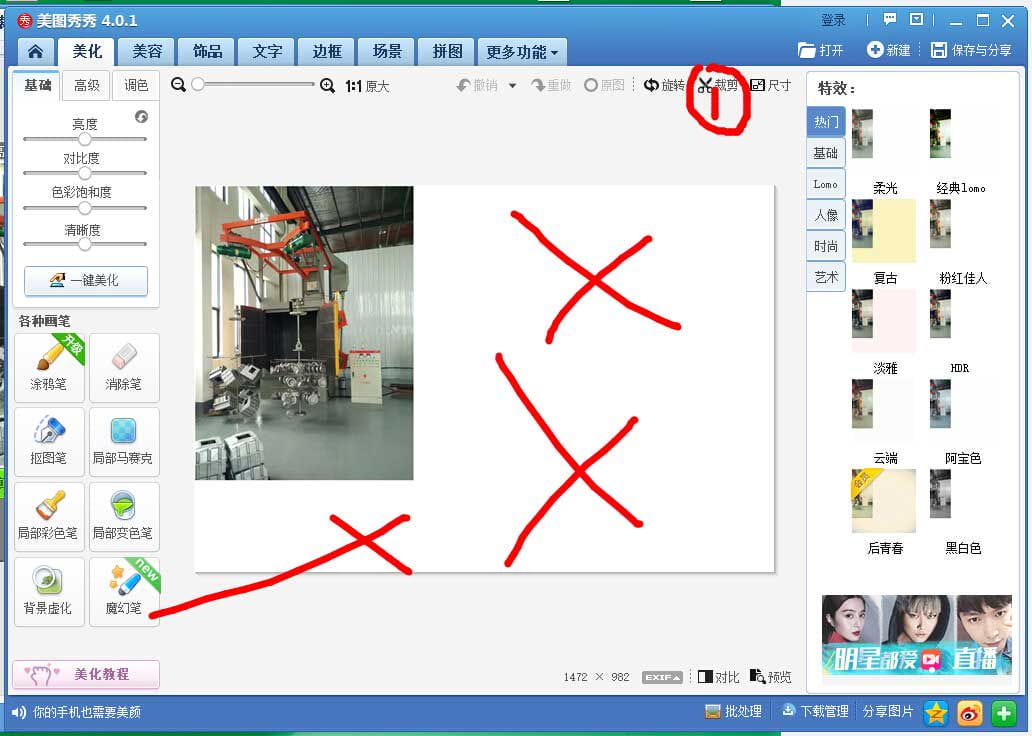
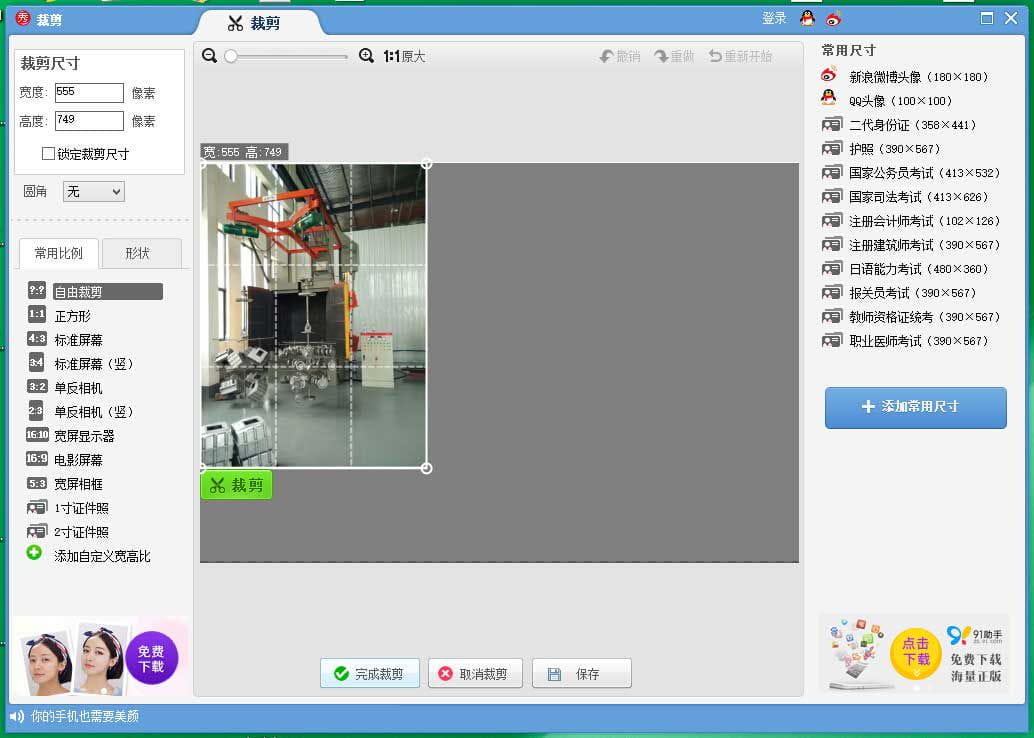
然后修改尺寸,因为我们是350*350,所以这边的 557 * 749,改高就可以了,宽度让它自动变化
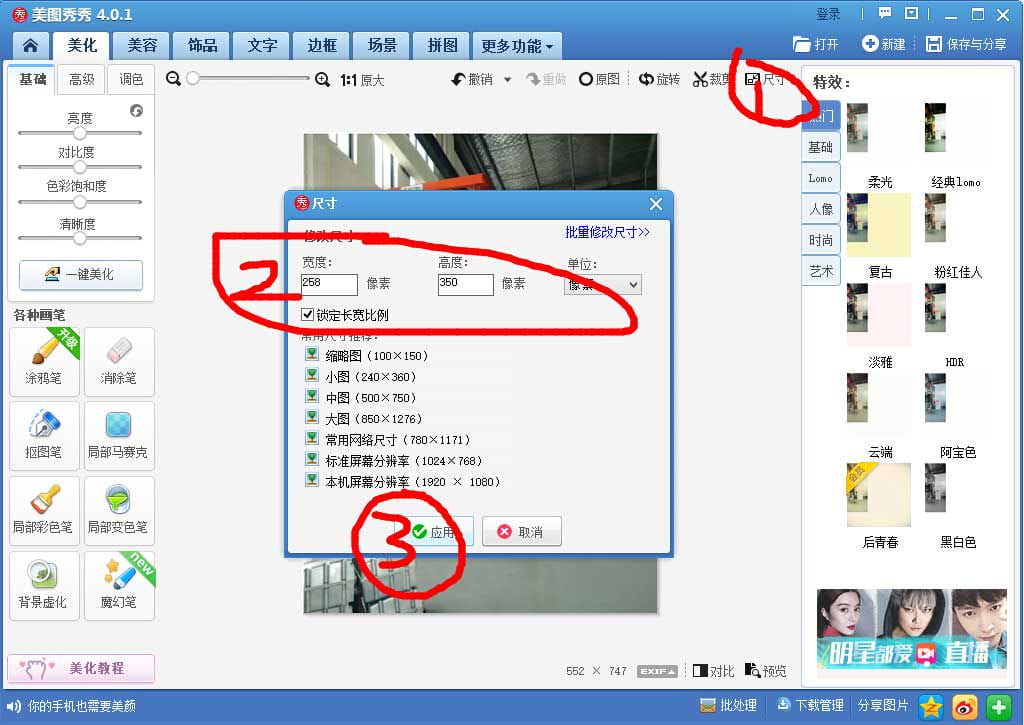
我们现在要给他打水印了。【导入饰品】 导入我们刚才第一步做好的水印图片
右边拖过来,放到合适的位置,保存
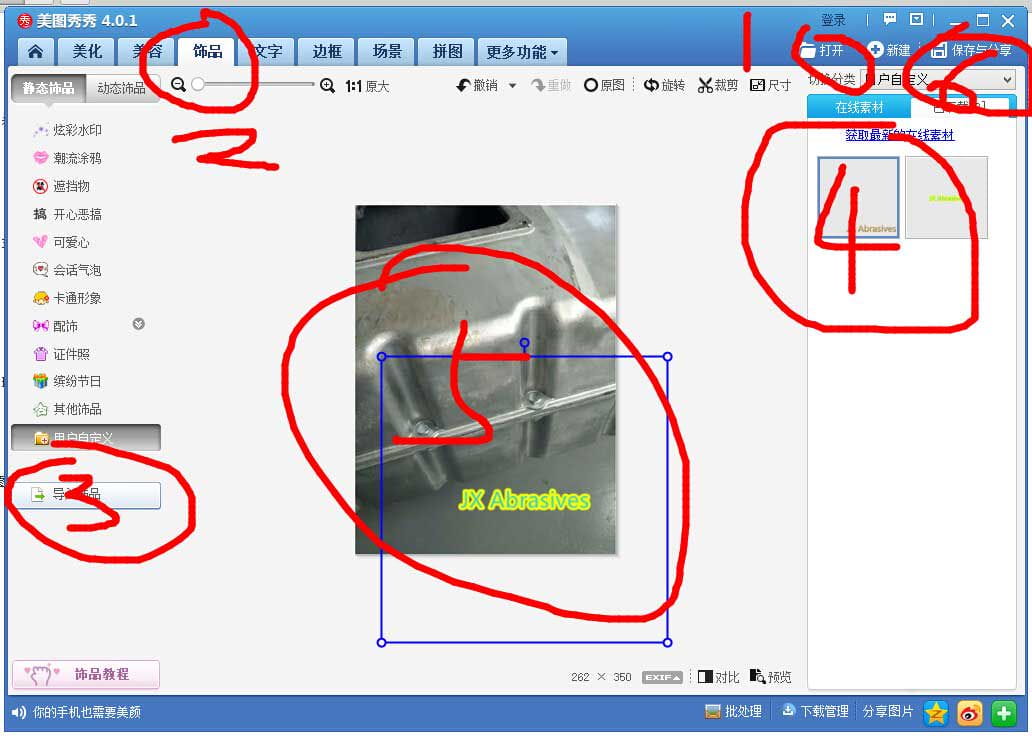
3、批量打水印
右下角的【批处理】,首先批处理的图片规格是一样的才比较好,
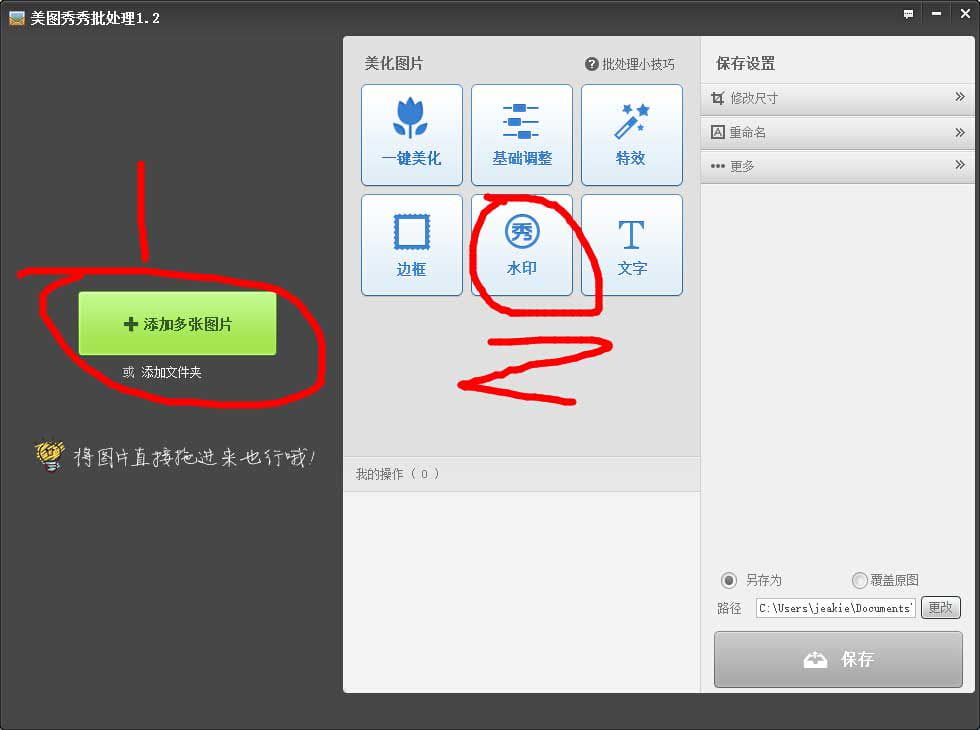
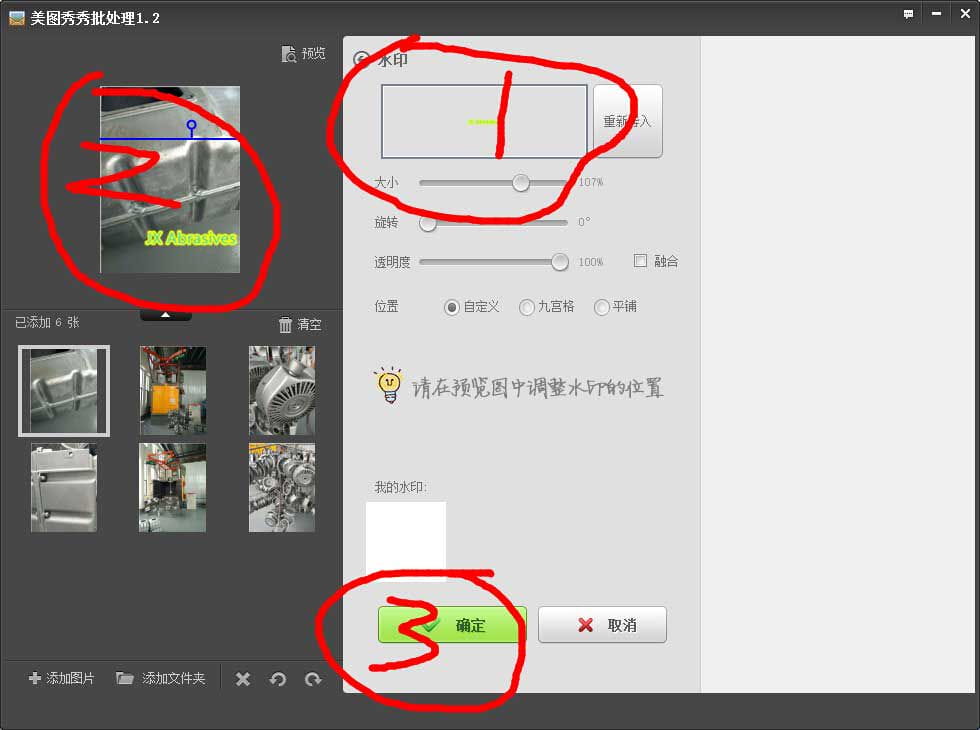
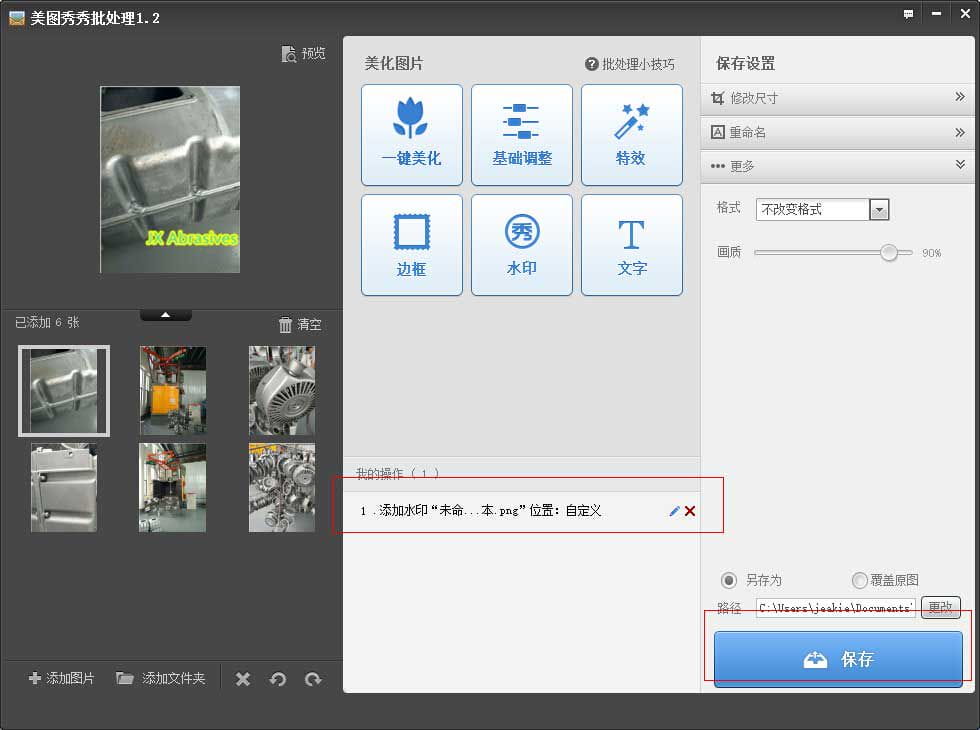
2、停用系统自带水印功能:把images/watermark/watermark.png文件删除即可。
小技巧:有人说,我当前要传的这张图片不想打水印怎么办,把watermark.png先改名,上传完不想打水印的图片之后,再改回watermark.png。
1、首先我们先建立水印图片
打开“美图秀秀”,进到欢迎界面,点选美化图片,右上角【新建】,宽度和高度可以根据你们要打水印的图片的宽高决定,
这边我要示范的是350px * 350px,背景色选择“透明”的选项
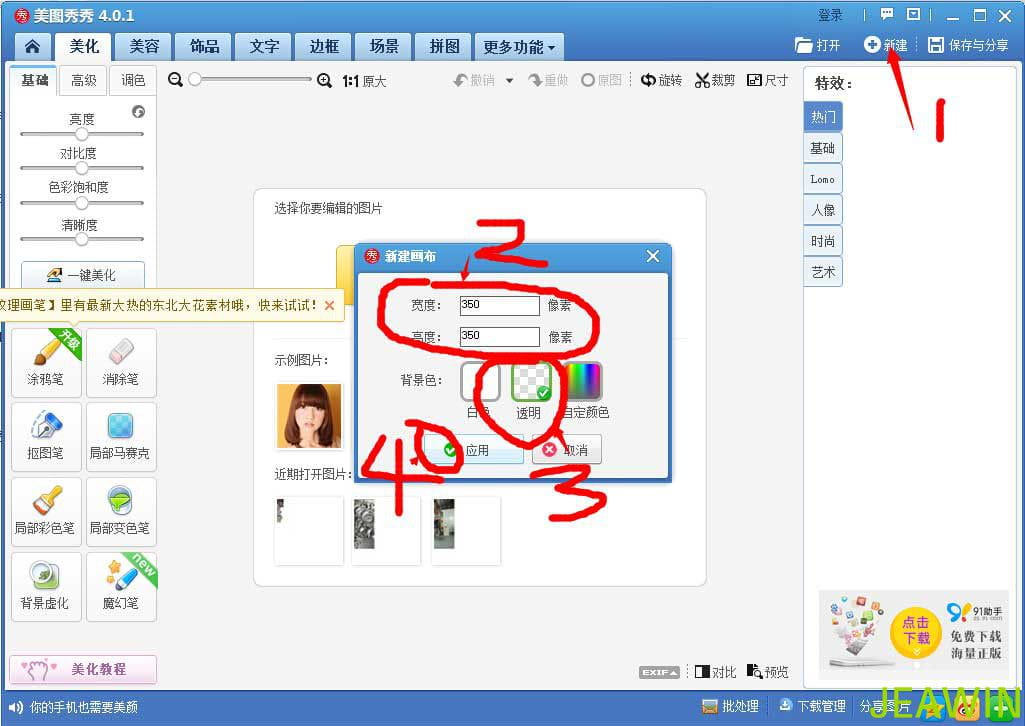
现在打上图片的文字,点击文字输入JX Abrasives,可以设置文字字体,样式
保存水印图片
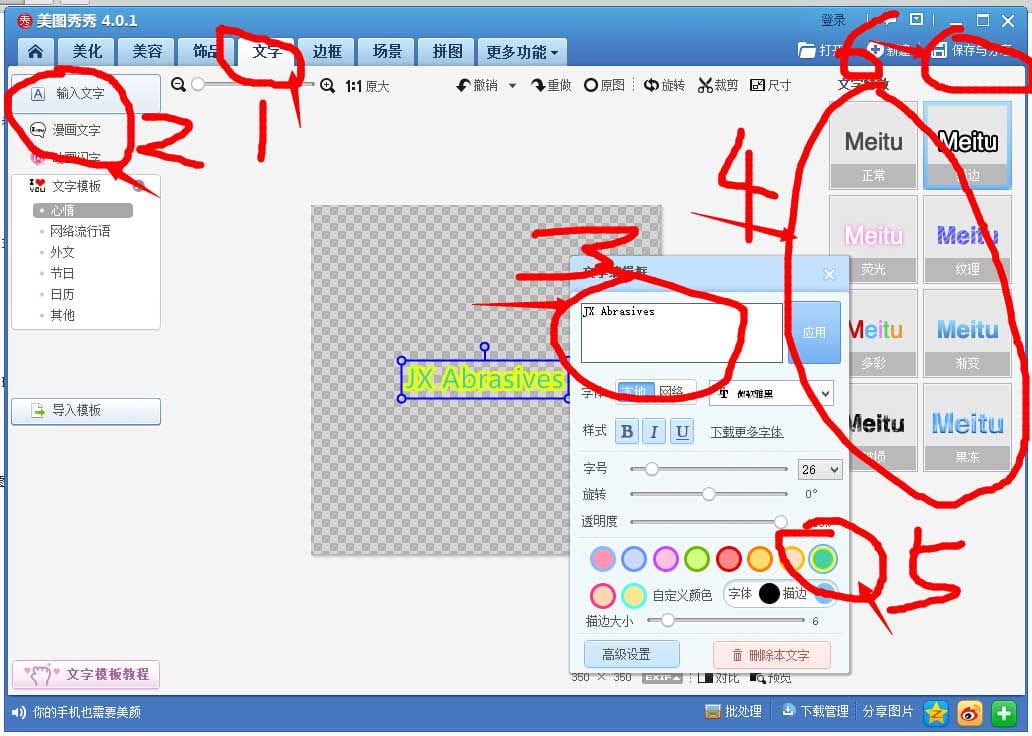
2、打开我们要打水印的图片
右上角【打开】图片,因为我这个示例的图片尺寸是不合规的,所以要先处理成合规的
我们先要裁切下,把空白的地方去除。
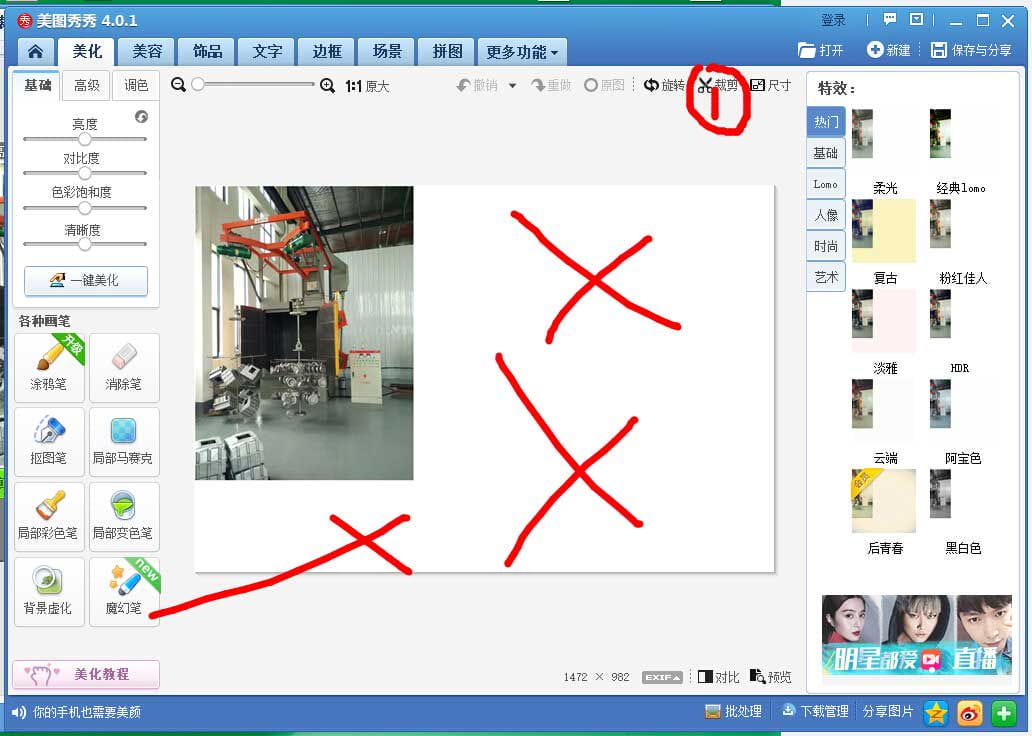
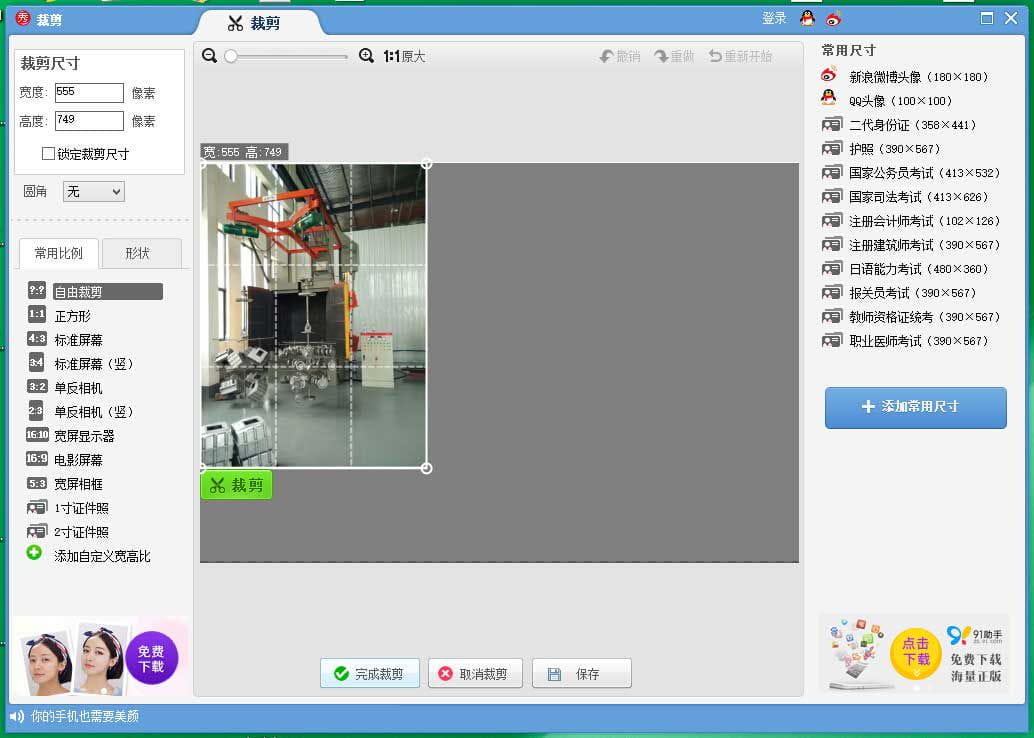
然后修改尺寸,因为我们是350*350,所以这边的 557 * 749,改高就可以了,宽度让它自动变化
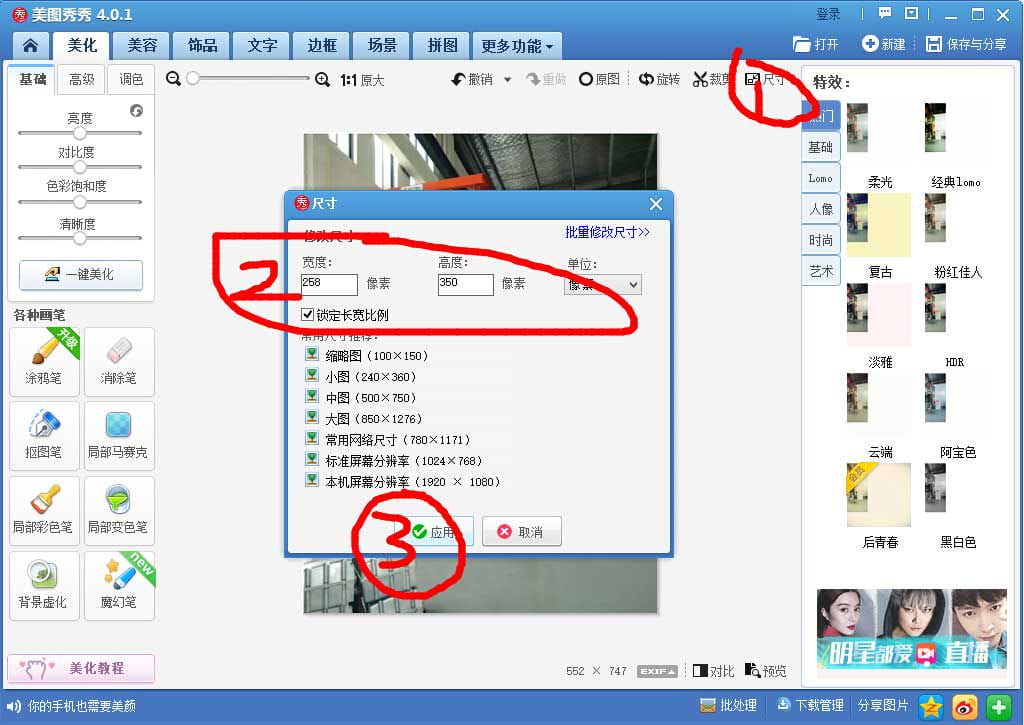
我们现在要给他打水印了。【导入饰品】 导入我们刚才第一步做好的水印图片
右边拖过来,放到合适的位置,保存
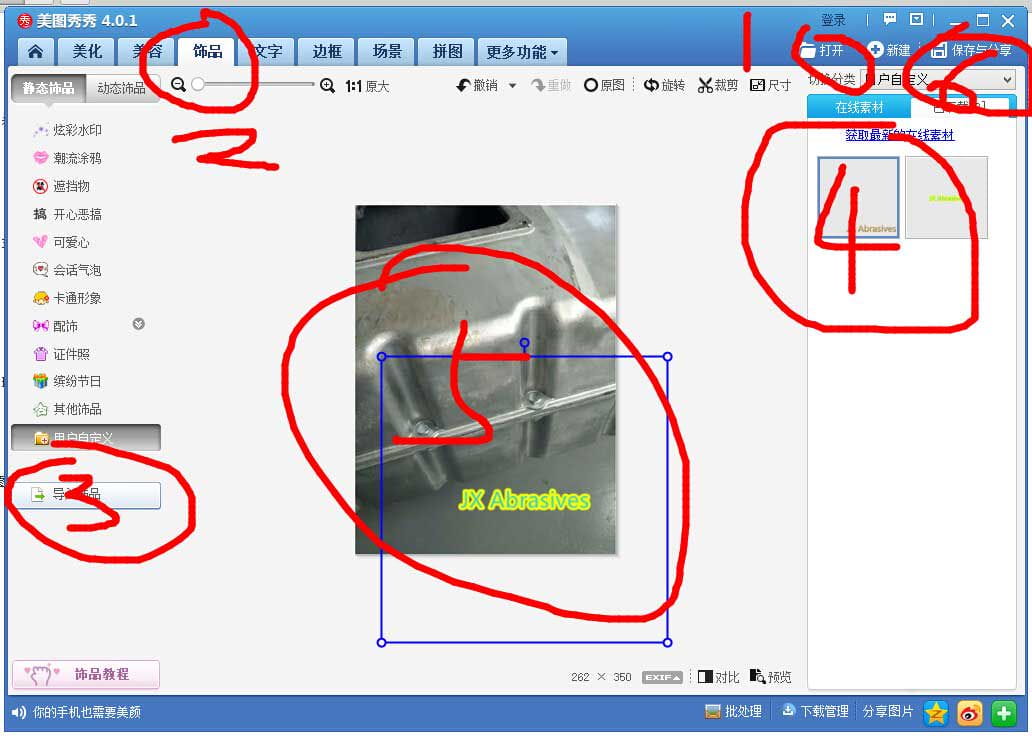
3、批量打水印
右下角的【批处理】,首先批处理的图片规格是一样的才比较好,